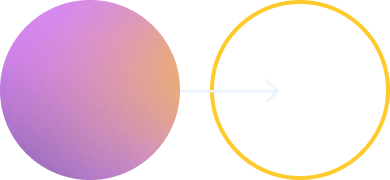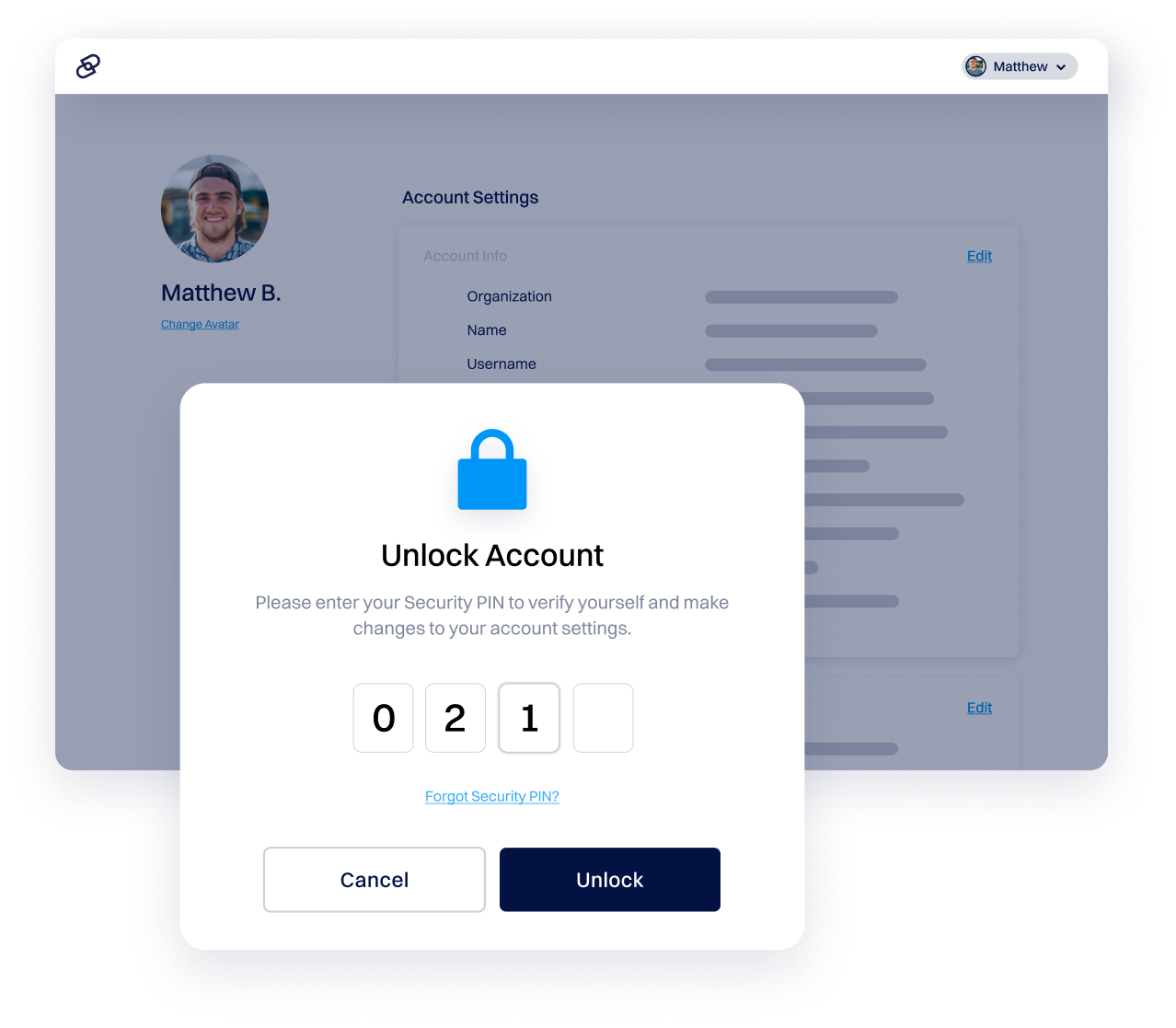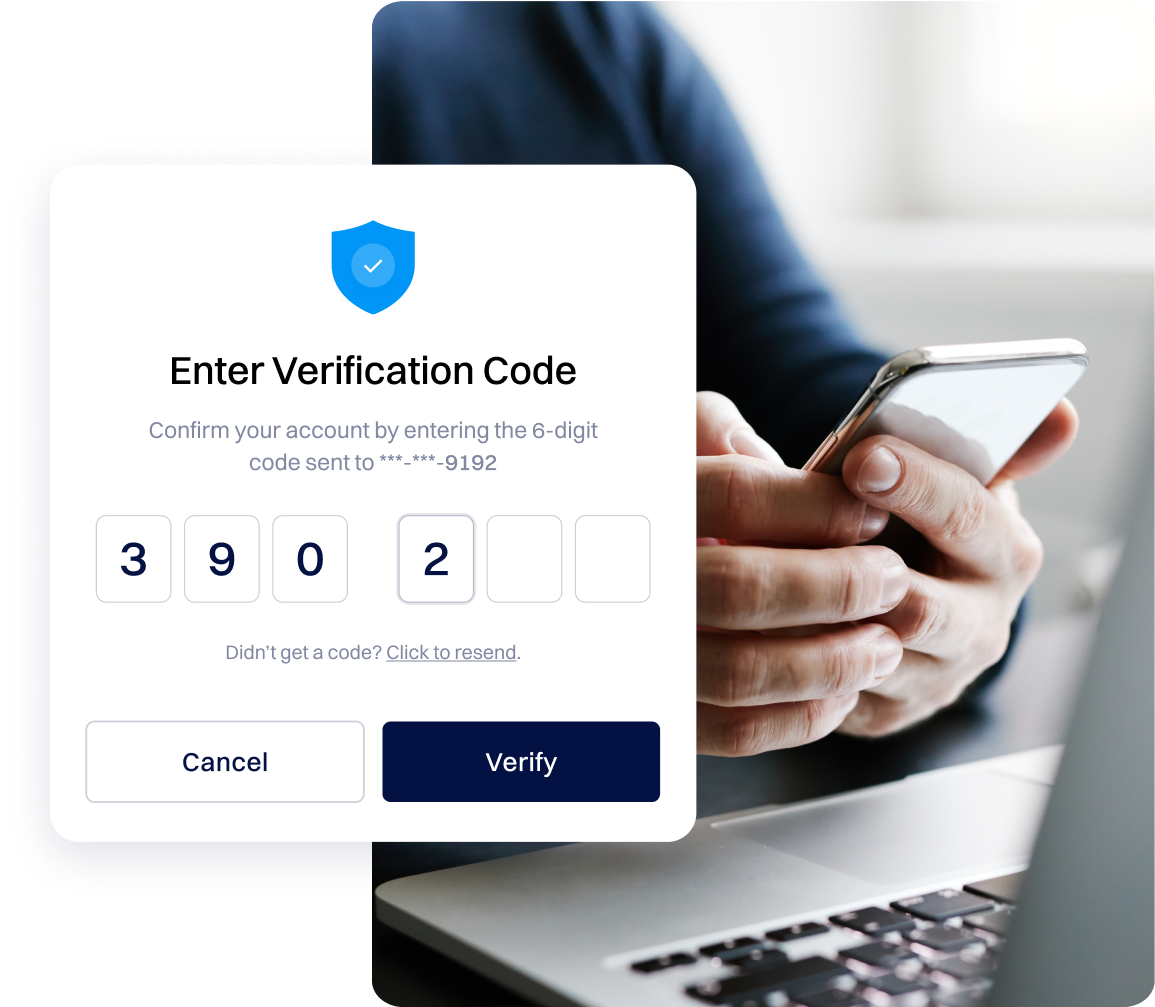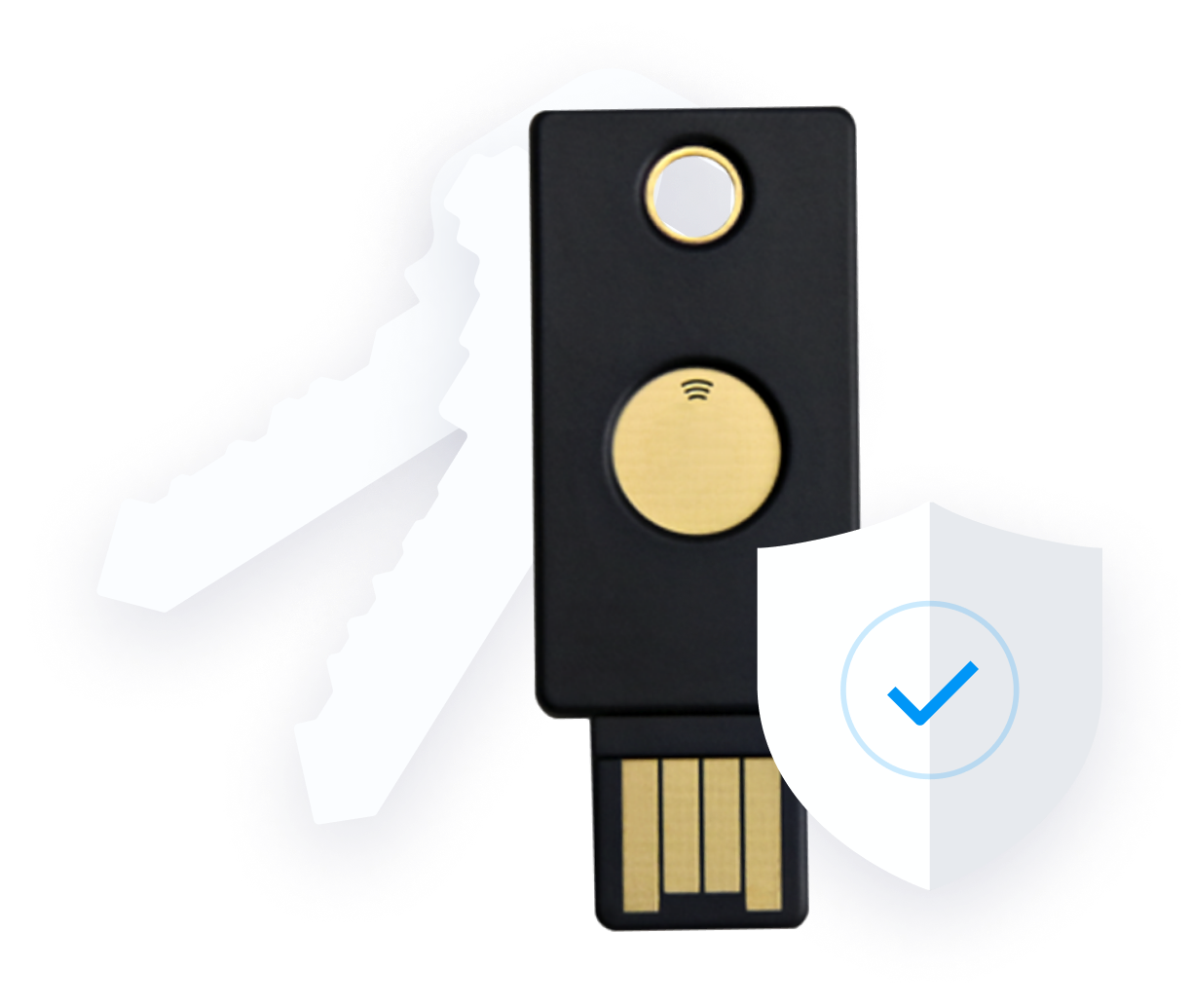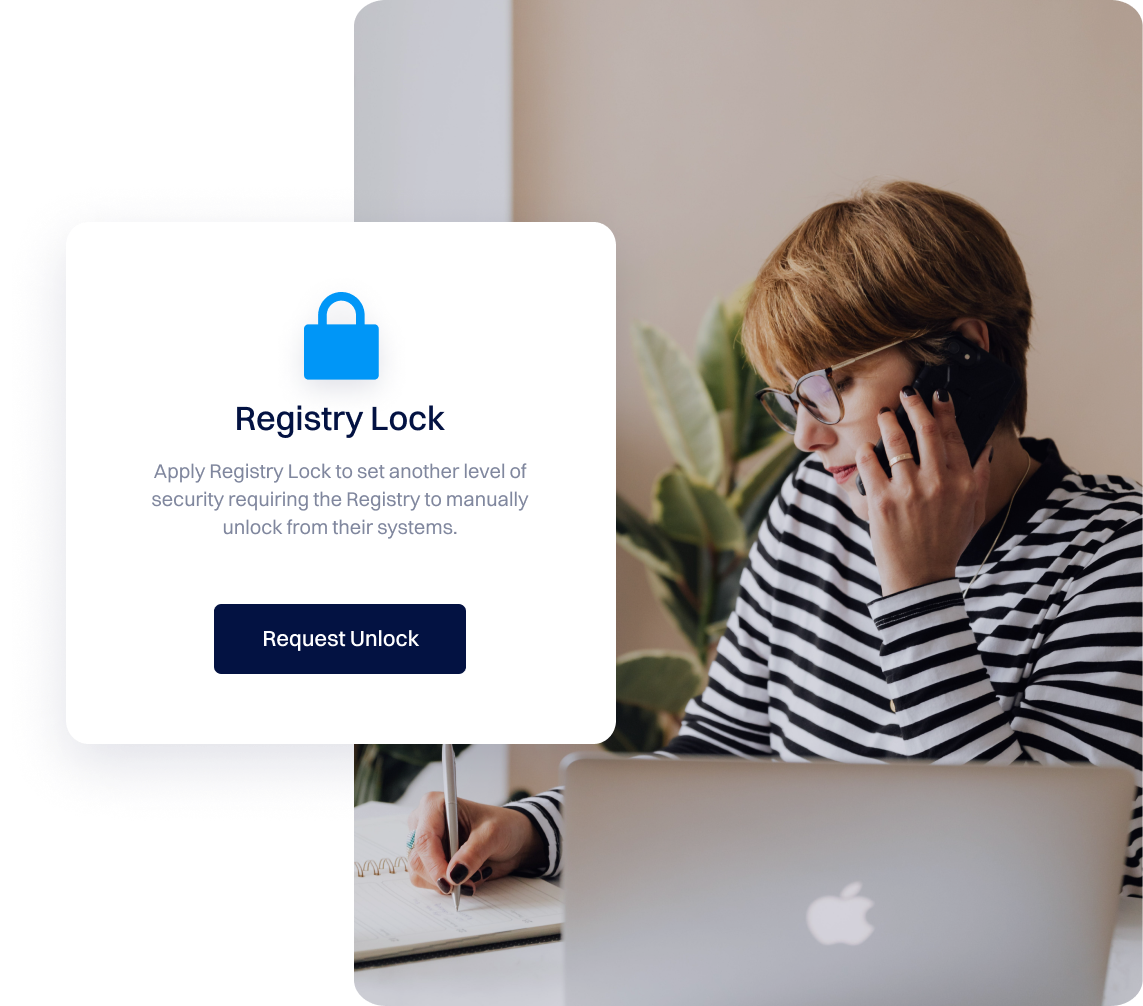Preguntas Frecuentes de Seguridad
Sí, los dominios en tu cuenta pueden tener la privacidad habilitada después de que se registren. Para hacer esto, sigue nuestro artículo de ayuda que incluye un video para guiarte a través del proceso.
La mayoría de los TLDs populares lo admiten, mientras que algunos dominios de nivel superior de código de país (ccTLDs) no. Consulta la página de precios de TLD para obtener más información sobre qué extensiones de dominio incluyen privacidad de dominio.
1. Instala Two-Factor Authenticator en tu teléfono, como Google Authenticator, Microsoft Authenticator, Authy o Duo Mobile
2. Iniciar sesión a tu cuenta de Dynadot.
3. Selecciona "Mi Información" en la barra de menú lateral y haz clic en "Seguridad" en el desplegable.
4. Haz clic en "Enable Two-Factor Authenticator", necesitarás Desbloquear tu cuenta.
5. Abre la aplicación Two-Factor Authenticator y haz clic en el signo ‘+’ para agregar tu cuenta de Dynadot.
6. Puedes escanear el código de barras o ingresar la clave manualmente.
7. Una vez que se haya agregado correctamente, tu cuenta Dynadot aparecerá como "Dynadot:nombre de usuario" en la aplicación.
8. Ingresa el token de la aplicación donde dice "Generar un token" y luego haz clic en "Habilitar token".
1. Iniciar sesión a tu cuenta de Dynadot.
2. Selecciona Seguridad en el menú desplegable "Mi información".
3. Desbloquear tu cuenta usando el botón en la parte superior de la página.
4. En "Autenticación por SMS", ingresa tu número de celular (código de país en el primer cuadro, número de teléfono completo en el segundo cuadro).
5. Haz clic en el botón "Número de teléfono SMS".
6. Luego, haz clic en el botón "Obtener Token SMS". Se enviará un código de 6 dígitos a tu número de celular para verificar que tengas acceso al número que ingresaste. Este código de prueba expirará 1 hora después de ser enviado.
7. Ingresa el código de prueba SMS en el cuadro "Ingresar Token".
8. Haz clic en el botón "Enable SMS" para guardar tus cambios.
9. Si ingresas el código de prueba correcto, se guardarán los ajustes de SMS para tu cuenta.
1. Iniciar sesión a tu cuenta de Dynadot.
2. Selecciona "Mi información" en la barra de menú izquierdo y luego Seguridad en el menú desplegable.
3. En la página "Ajustes de seguridad", haz clic en el botón Desbloquear cuenta.
4. Para desbloquear tu cuenta, debes ingresar tu PIN de seguridad, que es un número de 4 dígitos especificado cuando creas tu cuenta de Dynadot. Si olvidaste tu PIN de seguridad, puedes visitar la sección 'My Info' en el panel de control de tu cuenta de Dynadot para restablecerlo.
5. Si tienes Google Authenticator y/o SMS autorizados para tu cuenta, también necesitarás ingresar tu código de token (Google Authenticator) y/o código SMS.
6. Haz clic en el botón "Desbloquear Cuenta".
1. Iniciar sesión a tu cuenta de Dynadot.
2. Selecciona "Mis Dominios" en la barra de menú lateral y haz clic en "Gestionar Dominios" en el menú desplegable.
3. Marca la casilla junto al nombre de dominio(s) que deseas desbloquear.
4. Selecciona "Desbloquear Dominios" en el menú desplegable "Acción Masiva".
5. Si tu cuenta está bloqueada, se te pedirá que desbloquear tu cuenta antes de continuar.
6. Desbloquear tu cuenta requerirá que ingreses tu " PIN de seguridad " (así como un Código Token si tienes configurado Google Authenticator y/o un Código SMS si tienes Configuración de autenticación por SMS).
7. Después de ingresar la información necesaria para desbloquear su cuenta, haga clic en el botón "Desbloquear cuenta". Esto lo llevará de vuelta a la página "Gestionar dominios" donde puede volver a seleccionar su(s) dominio(s).
8. Haga clic en el botón "Desbloquear dominios" para desbloquear su(s) dominio(s).
El secuestro de dominios está en aumento, con atacantes usando métodos más avanzados para tomar el control de dominios.
Dynadot ofrece un paquete de seguridad gratuito para ayudar a proteger tus dominios, y para una protección aún más fuerte, Registry Lock añade otra capa de defensa para tus nombres más valiosos. Está disponible para dominios .COM, .NET y .CC, con más TLDs próximamente. Aprende más en nuestro sección de ayuda.
1. Una persona autorizada designada durante la incorporación debe enviar un correo electrónico a Verisign para solicitar la eliminación del(los) código(s) de estado del servidor de Bloqueo de Registro.
2. La persona autorizada contacta a Verisign por teléfono, proporciona su frase de seguridad y confirma el contenido de la solicitud por correo electrónico.
3. Una vez desbloqueado, Verisign confirma por correo electrónico a la persona autorizada.
4. El registrador puede luego realizar los cambios deseados usando SRS.
5. Para volver a bloquear nombres de dominio o hosts, una persona autorizada envía la solicitud por correo electrónico y contacta a Verisign por teléfono para confirmar su frase de seguridad.
6. Verisign envía confirmación por correo electrónico una vez que los nombres de dominio o hosts están bloqueados nuevamente.
1. Una persona autorizada designada durante el proceso de incorporación envía una solicitud por correo electrónico a Verisign para eliminar nombres de dominio o hosts del Servicio de Bloqueo de Registro, ya sea que estén actualmente bloqueados o desbloqueados para cambios.
2. La persona autorizada contacta a Verisign por teléfono, indica su frase de seguridad y confirma el contenido de la solicitud por correo electrónico.
3. Una vez desbloqueado y eliminado del Servicio de Bloqueo de Registro, Verisign envía una confirmación por correo electrónico a la persona autorizada que inició la solicitud.